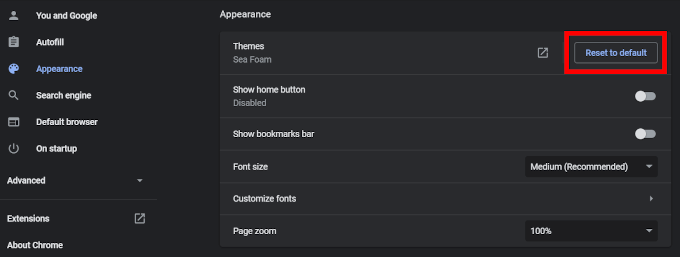La oss være ærlige, Google Chrome som standard temaet er ikke noe å skrive hjem om. Jada, hver gang på en stund for å feire en ferie eller globale event, Google vil endre deres logo til kamp, noe som gir oss en flik av noe visuelt tiltalende. Likevel, det er ingenting mer enn stil. Hvor er personlig tilpasning?
Å investere i Google Temaer virkelig gjør din personlighet skinne. Raskt gran opp din Chrome tema med varierende farger og tegn for å legge til hjemmesiden, ny fane i bakgrunnen, søk bar og bokmerker-fanen. Er det bundet til å bli en Chrome-tema som passer deg best.
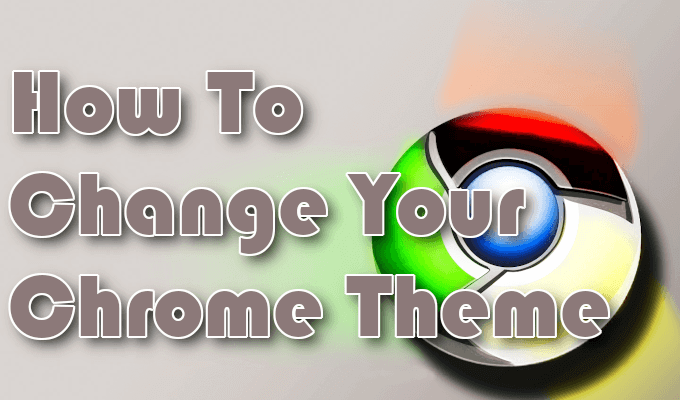
Slik Endrer Du Chrome Tema
Så hvordan akkurat gjør du gå om å laste ned og legge en Chrome-tema? Vel, først er det første trenger du å gå til Chrome nettmarked. Uten å bruke linken, å endre Chrome tema du vil ha til å gå inn i Innstillingene i nettleseren din, velg Utseende, og klikk på Temaer.
Chrome Web Store Temaer

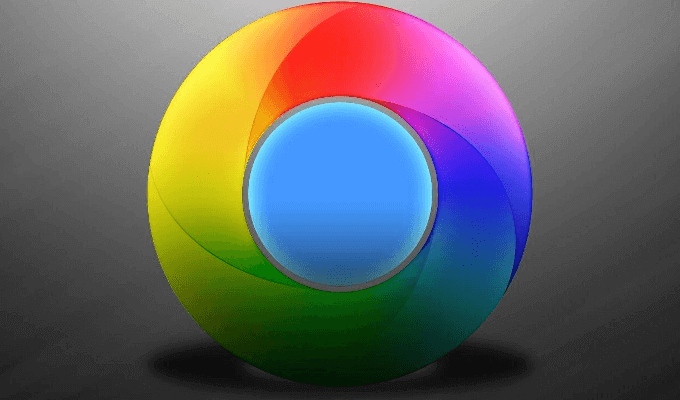
Du kan sortere temaer ved å endre kategori på venstre side menyen til ett av tre valg: Alle, Google, og Artist.
Her er en oversikt over Google Chrome tema kategorier når stilt til Alle:
- Publisert av Chrome: Disse temaene ble utviklet av Google for bruk med Chrome-temaer.

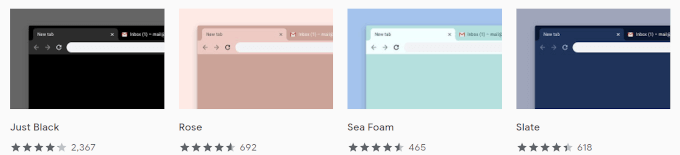
- Mørk & Sort Temaer: La mørket strømme gjennom deg… og Chrome tema.

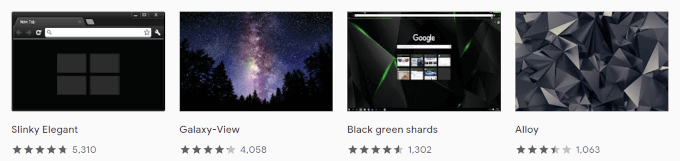
- Minimalistisk Temaer: Disse temaene passer for brukere som ikke er på jakt etter noe som “for fancy” og bare vil ha noe annerledes enn normen.

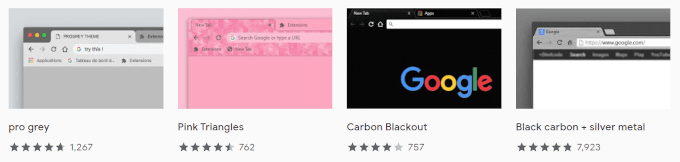
- Utforskning av verdensrommet: bli med på en reise gjennom galaksen rett i nettleseren din.

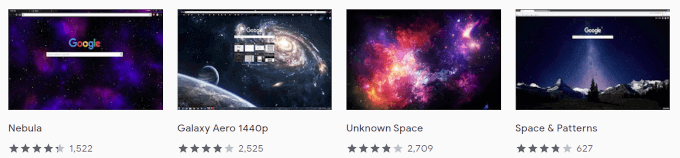
- Fortryllende Steder: For fantastisk landskap stil bilder, Fortryllende Steder er tematisk for deg.

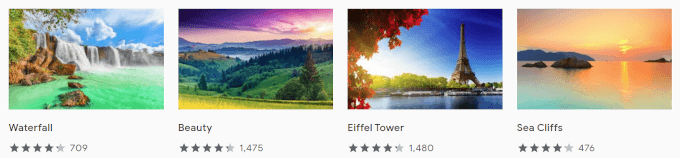
- Superhelt Skisser: For alle fans av superhelter. Vis din kjærlighet til Deadpool, Justice League, og selv hovedfigurer som Link fra Legend of Zelda.

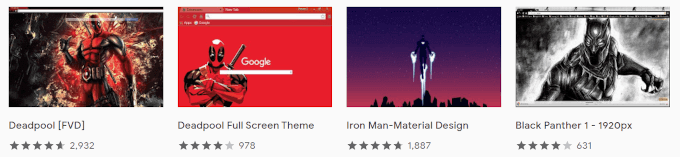
- En Sprut av Farge: Legge til et snev av glød til Chrome-nettleseren din med bare et hint av farge Chrome-temaer.

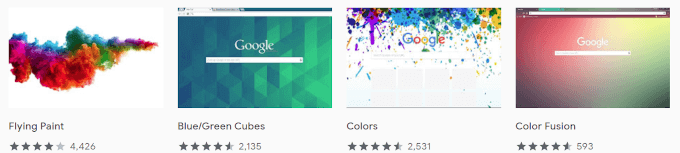
- I Skogen: For en fantastisk og skummel skog temaer.

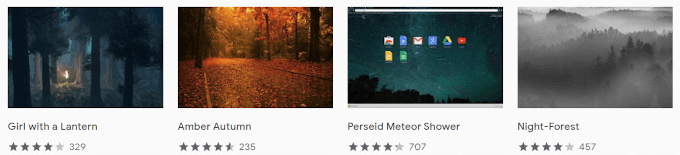
- Kule Ritt: Bil elskere fryde seg, Google Chrome har temaer for deg.

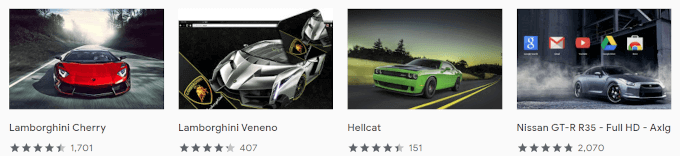
- La Solen I: Fra soloppgang til solnedgang, ta i utsikt over solfylte strender, fjellområder og byer.

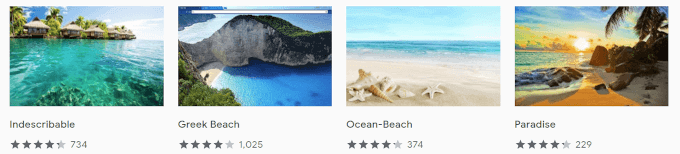
- Chrome i Full Blomst: Foretrekker en bit av blomster? Legg til en av disse Chrome-temaer å ha blomster på skjermen mens du surfer på nettet.

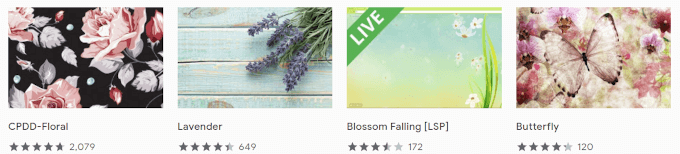
- Og mange flere.
Her vil du få til å bla gjennom tusenvis av tilgjengelige temaer for å finne en som du mest identifisere. Hvert tema i butikken er gratis å bruke, slik at du kan prøve ut så mange du vil.
Du kan klikke på Vis alle – knappen som ligger på øverst til høyre på hvert tema-delen for å se alle Chrome tema i denne delen.


Hvis du vil forhåndsvise et tema, klikk på miniatyrbildet og sjekk ut “Oversikt” – fanen for å se hva temaet vil se ut på en fanebasert side.

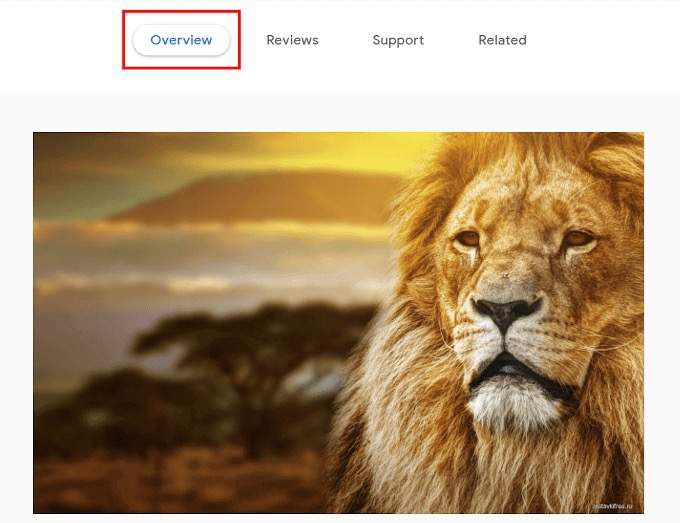
Når du installerer et tema standard vil automatisk bli erstattet med den nye. Du vil ha muligheten til å angre et tema, og gjør et annet valg hvis du først velger, ikke som representant for personligheten din som du hadde håpet.
Installere En Chrome-Tema

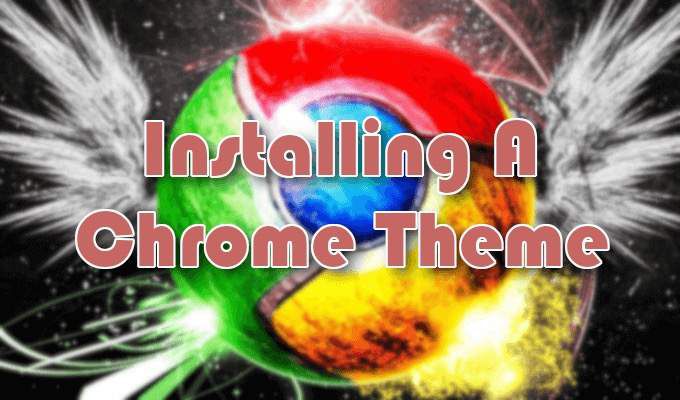
- Fra Chrome Web Store Temaer side, kan du bla gjennom til du finner et tema du vil forhåndsvise.
- Du kan velge en Chrome-tema ved å venstre-klikke på et av miniatyrbildene.
- Før du klikker, kan du fører musepekeren over et miniatyrbilde for å få en bit av informasjon på tema eller en artist.

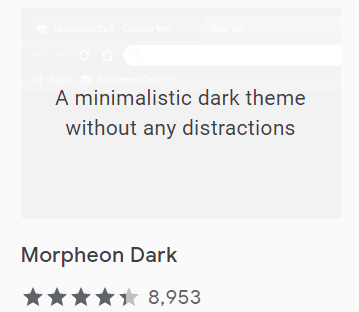
- Etter å klikke på et miniatyrbilde, vil du finne deg selv på at tema er nedlastingssiden. Sjekk Oversikten for å se om det er det du ønsker å sette din nye tema.
- Du kan også se hva andre sier om temaet ved å gå over til “Anmeldelser” – fanen.

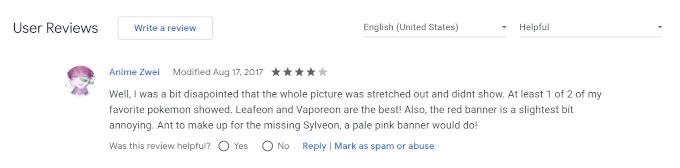
- Når du har gjort dine valg, klikker du på Legg til i Chrome – knappen øverst til venstre.

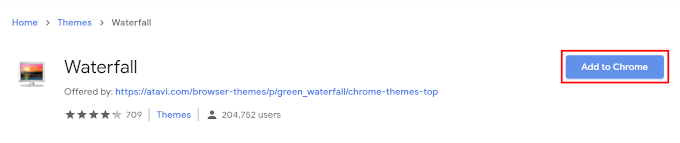
- Chrome-temaer kan også være lagt til den Modige nettleser for alle som bruker det. For du folk vil knappen bli merket som Legg til Modig i stedet.
- Nedlastingen tar bare et par sekunder og standard tema vil gi plass til den nye.
Fjerne eller Endre et Tema Chrome

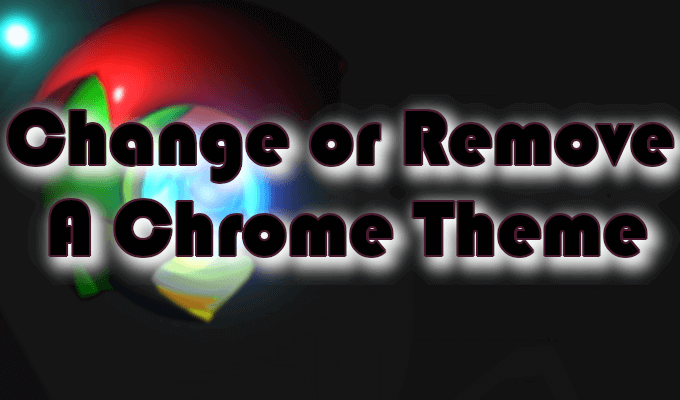
Allerede lei av den nye tema og ønsker å bytte den ut for noe annet eller gå tilbake til standard? Bit av kaken.
Fremgangsmåten for å fjerne eller endre en Chrome theme er svært lik for å legge til en.
- Åpne Chrome-menyen og gå tilbake til Innstillinger.
- For å endre dine Chrome tema, klikk på Utseende, og deretter Temaer. Klikk bla gjennom for et nytt ved å gjenta prosessen du tok for å legge til en første gang.

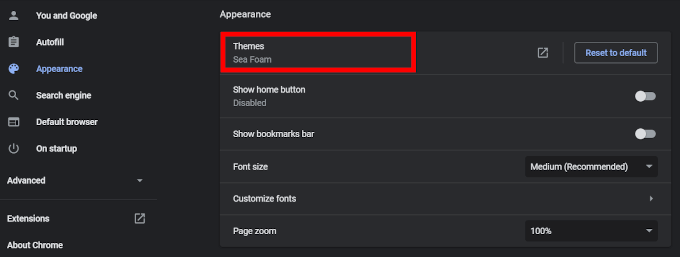
- For å fjerne et tema, klikk på Utseende, og til høyre for det gjeldende temaet, klikker du på Tilbakestill til Standard – knappen. Dette vil sette ditt tema tilbake til sin opprinnelige tilstand.